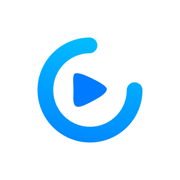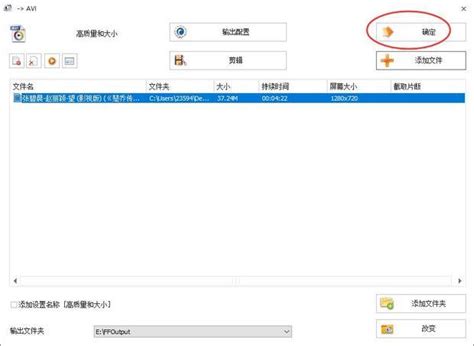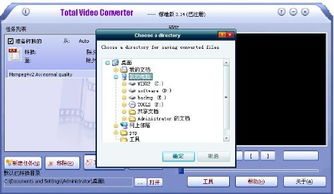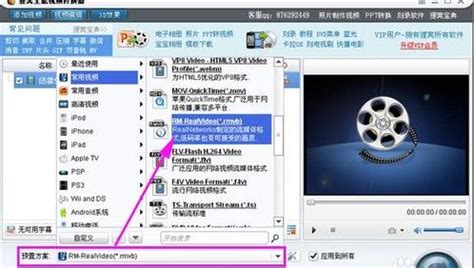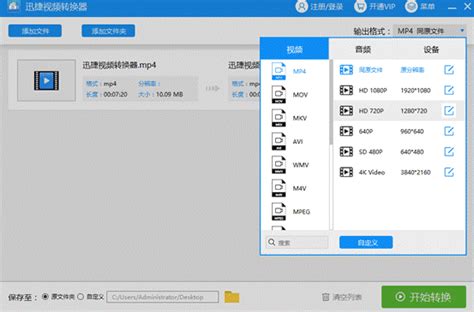如何将rmvb视频文件转换成AVI格式?
在日常生活中,我们经常会遇到需要将RMVB视频转换成AVI格式的情况。RMVB格式以其较小的体积和较高的清晰度在网络视频领域广泛应用,而AVI格式则因其广泛的兼容性和稳定的性能受到许多用户的青睐。本文将从多种方法入手,详细介绍如何将RMVB视频转换成AVI格式,以满足不同用户的需求。

使用在线转换工具
在线转换工具是转换视频格式的一种便捷方式。这类工具通常操作简单,无需下载和安装额外的软件。以下是具体步骤:

1. 选择工具:访问Zamzar、Online-Convert等在线转换工具的官方网站。
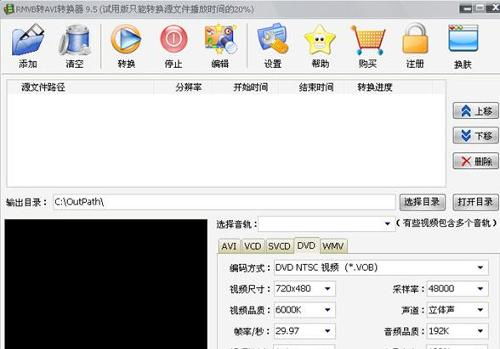
2. 上传视频:点击“上传文件”按钮,选择需要转换的RMVB视频文件并上传至网站。
3. 选择格式:在转换选项中选择AVI格式作为输出格式。
4. 开始转换:点击“转换”或“开始”按钮,等待转换完成。
5. 下载文件:转换完成后,下载已转换成AVI格式的视频文件。
使用专业视频转换软件
专业的视频转换软件功能强大,支持多种格式之间的转换,并且转换速度快、质量高。以下是几款常见的专业视频转换软件及其使用步骤:
1. Format Factory:
打开Format Factory软件,选择“视频”标签页。
在左侧的视频格式列表中选择“AVI”。
点击“添加文件”按钮,选择需要转换的RMVB视频文件。
点击“确定”按钮,选择输出文件夹。
点击“开始”按钮,开始转换。
2. Any Video Converter:
打开Any Video Converter软件,点击“添加视频”按钮,选择需要转换的RMVB视频文件。
在输出格式中选择“AVI”,可以调整视频质量、分辨率等参数。
点击“转换”按钮,开始转换过程。
3. 嗨格式视频转换器:
打开嗨格式视频转换器软件,选择首页左上角的“视频转换”功能。
点击“添加文件”按钮,选择需要转换的RMVB视频文件,导入到软件中。
在下方设置输出格式为AVI。
点击“全部开始”按钮,开始转换。
使用视频编辑软件
视频编辑软件不仅可以用来编辑视频,通常也具备格式转换的功能。以下是一些常见的视频编辑软件及其使用方法:
1. Adobe Premiere Pro:
导入RMVB视频文件到Premiere Pro项目中。
编辑完成后,点击“文件”菜单,选择“导出” > “媒体”。
在导出设置中选择目标视频格式为AVI,并调整相关参数。
点击“导出”按钮,完成转换。
2. Final Cut Pro:
将RMVB视频文件导入Final Cut Pro项目中。
完成编辑后,选择“文件” > “共享” > “使用QuickTime导出”。
在导出设置中选择AVI格式,调整参数后导出。
使用命令行工具
对于熟悉命令行操作的用户,可以使用FFmpeg、HandBrake等工具进行视频格式转换。以下是FFmpeg的具体使用方法:
1. 安装FFmpeg:确保系统中已安装FFmpeg。在Windows系统中,可以通过命令行运行FFmpeg。
2. 打开命令行:按下“Windows+R”键,输入“cmd”,点击“确定”。
3. 输入转换命令:
```bash
ffmpeg -i input.rmvb output.avi
```
其中,`input.rmvb`是待转换的视频文件名,`output.avi`是输出文件名。
4. 等待转换完成:在命令行中回车后,FFmpeg将开始转换过程,转换完成后可以在指定目录下找到转换后的AVI文件。
注意事项
1. 备份原始文件:在进行格式转换之前,务必备份原始视频文件,以防转换过程中出现意外导致文件损坏或丢失。
2. 选择适当的格式和参数:不同的设备和平台对视频格式的支持程度不同,应根据实际需求选择适当的格式和参数进行转换。例如,如果需要在移动设备上播放,可以选择较低的分辨率和比特率以减小文件体积。
3. 保持视频质量:在转换过程中,应尽量避免损失过多的视频质量。可以通过调整输出参数(如分辨率、比特率等)来保持或提升视频质量。
4. 合法使用:在转换和分享视频时,务必确保自己拥有合法的版权或使用权,避免侵犯他人的知识产权。
RMVB与AVI格式简介
为了更好地理解转换过程,以下是对RMVB和AVI两种格式的简要介绍:
RMVB格式:RMVB(RealMedia Variable Bitrate)是一种媒体播放格式,主要用于网络电影视频动画中。RMVB在RM格式的基础上进行了升级,通过采用可变比特率(Variable Bit Rate,VBR)编码技术,实现了在保证平均压缩比的基础上,根据不同画面的复杂度动态调整比特率,从而在牺牲少部分影片质量的情况下最大限度地压缩了影片的大小,最终拥有了近乎完全接近于DVD品质的视听效果。
AVI格式:AVI(Audio Video Interleave)是一种由微软公司于1992年推出的多媒体容器格式。AVI格式将音频和视频数据交错存储在文件中,这使得它能够在播放时同步音频和视频流。AVI文件通常用于存储未经压缩的视频数据,但也支持多种视频编码(如AVC/H.264、MPEG4等)和音频编码(如MP3、WAV等)。由于其广泛的兼容性和稳定的性能,AVI格式仍然是一个可靠的视频存储和播放选项。
通过上述方法,您可以轻松地将RMVB视频转换成AVI格式,满足在不同设备和平台上的播放需求。无论您选择在线转换工具、专业视频转换软件、视频编辑软件还是命令行工具,只要遵循相应的步骤和注意事项,都能实现高质量的格式转换。
-
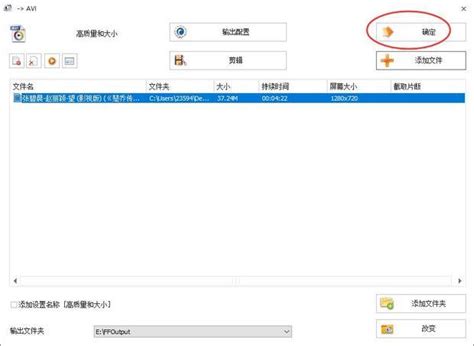 RMVB转AVI:高效转换方法指南资讯攻略11-14
RMVB转AVI:高效转换方法指南资讯攻略11-14 -
 轻松学会:将RMVB视频转换为3GP格式的实用技巧资讯攻略12-30
轻松学会:将RMVB视频转换为3GP格式的实用技巧资讯攻略12-30 -
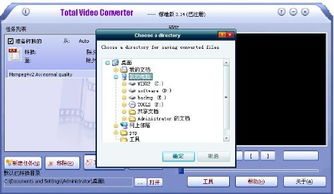 FLV转AVI:如何将FLV文件转换为AVI格式资讯攻略11-10
FLV转AVI:如何将FLV文件转换为AVI格式资讯攻略11-10 -
 如何将迅雷xv格式转换成rmvb格式?资讯攻略11-07
如何将迅雷xv格式转换成rmvb格式?资讯攻略11-07 -
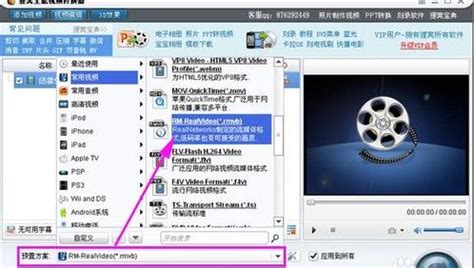 轻松实现XV文件转RMVB,一键转换无忧!资讯攻略11-23
轻松实现XV文件转RMVB,一键转换无忧!资讯攻略11-23 -
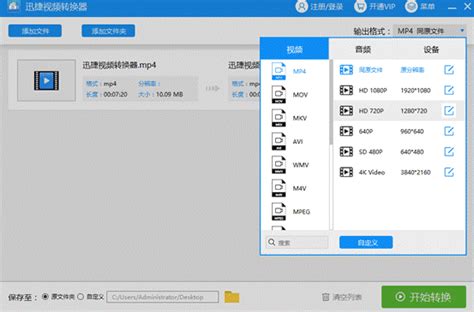 轻松学会:视频文件格式转换全攻略资讯攻略12-03
轻松学会:视频文件格式转换全攻略资讯攻略12-03